目录
一、HTML基础
(一)HTML简介
1、HTML
- HTML是英文Hyper Text Markup Language的缩写,中文译为“超文本标记语言”。HTML主要作用是通过HTML标签对网页中的文本、图片、声音等内容进行描述。HTML网页就是一个后缀名为“.html”或“.htm”的文件,它可以用记事本打开,因此简单的html代码可以在记事本中编写。编写完成后,将文件后缀名修改为“.html”或“.htm”即可生成一个HTML网页。
2、HTML语言的基本格式
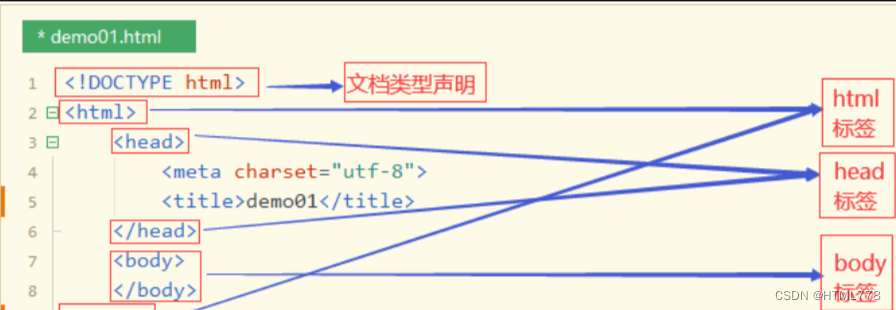
3、<!DOCTYPE>声明
- 声明必须是 HTML 文档的第一行,位于 标签之前。声明不是 HTML 标签,是一条指令,它用于向浏览器说明当前文档使用哪种HTML标准规范,网页在开头处使用声明为所有的HTML文档指定HTML版本和类型,这样浏览器将该网页作为有效的HTML文档,并按指定的文档类型进行解析。声明和浏览器的兼容性相关,声明被删除后,如何展示HTML页面的权利就交给了浏览器,即页面的显示效果由浏览器决定。
4、html标签
- 标签位于声明之后,被称为根标签。根标签主要用于告知浏览器该文档是一个HTML文档。其中,标签标志着HTML文档的开始,标签则标志着HTML文档的结束,它们之间是文档的头部和主体内容。
5、head标签
- 标签用于定义HTML文档的头部信息,也被称为头部标签。标签紧跟在之后,主要用于封装其他位于文档头部的标签,如
、、及</link></meta>
6、body标签
- 标签用于定义HTML文档所要显示的内容,也被称为主体标签。浏览器中显示的所有文本、图像、音频和视频等信息都必须位于标签内,才能最终展示给用户。需要注意的是,一个HTML文档只能含有一对标签,且标签必须在标签内,位于标签之后,与标签是并列关系。
7、编写第一个网页
- 在D:\web_work里创建一个名称为chapter01的文件夹,然后在该文件夹中新建一个文本文件(.txt后缀),将文件的名称更改为htmlDemo01,后缀名改为.html。

- 在htmlDemo01.html文件中编写代码
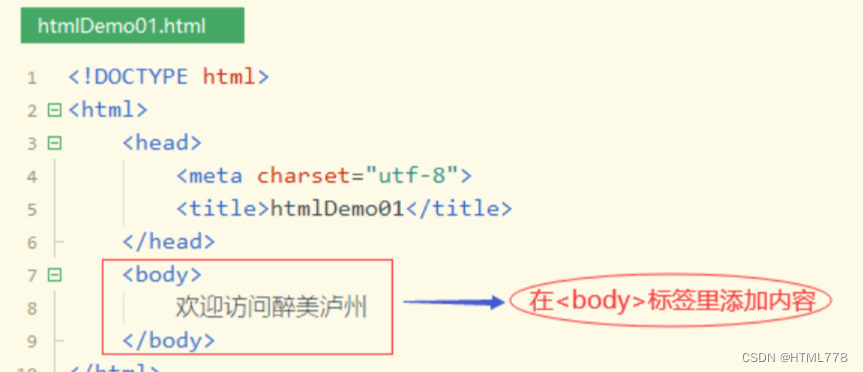
- 运行程序,使用浏览器打开htmlDemo01.html文件
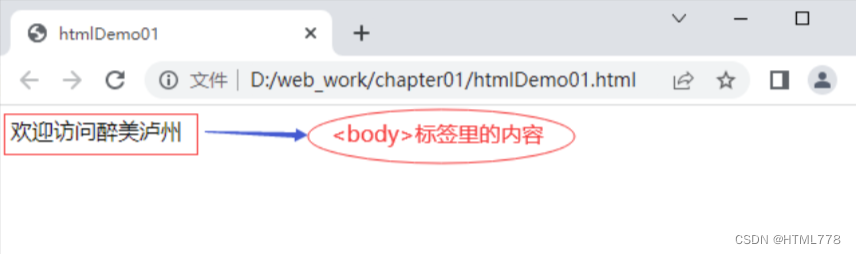
8、关于编写HTML文件的工具
-
读者在编写HTML文件时,可以使用系统自带的记事本编写,也可以使用Notepad++、EditPlus、UltraEdit、HBuilder或IDEA等工具编写HTML文件,当使用工具创建HTML文件时,文件中的基本标签会被自动创建,编辑工具还会有代码颜色和代码提示功能,开发者只需根据需求完善功能代码即可,工具的使用有助于提高编码效率,减少出错率。
-
Notepad++编辑器
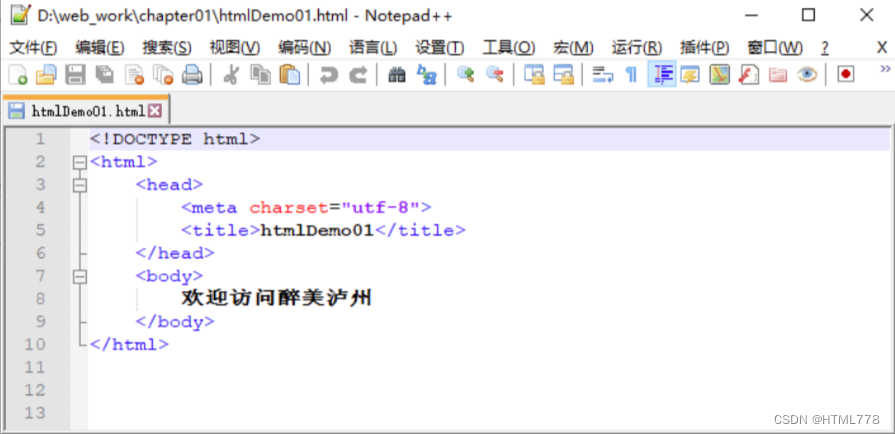
-
HBuilder开发工具
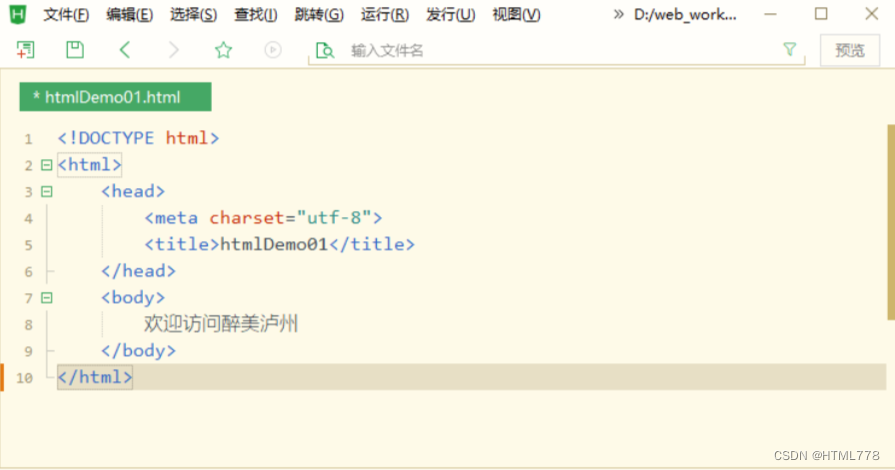
-
IDEA开发工具
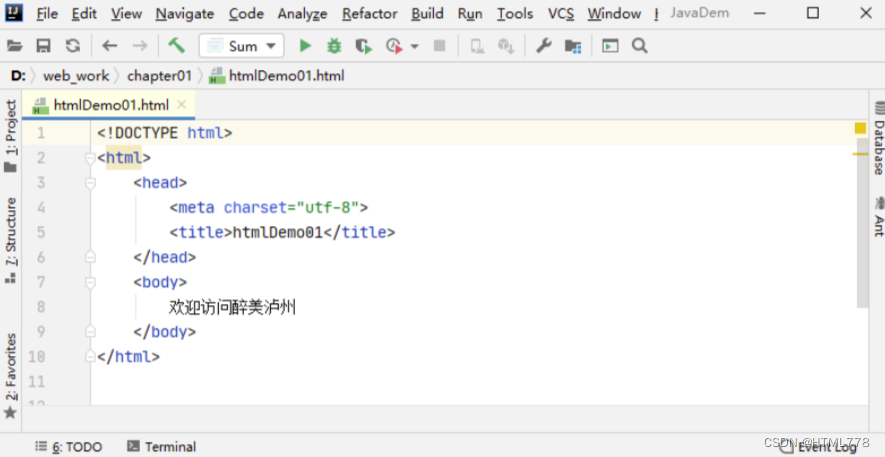
9、HTML标签概述
(1)单标签
- 单标签也被称为“空标签”,是指用一个标签符号就可以完整地描述某个功能的标签。
- 单标签基本语法格式:<标签名 />
- 注意:在标签名与“/”之间有一个空格,虽然在显示效果上有无空格都一样,但是按照规范的要求,建议加上空格。
- 为什么要有单标签?HTML标签的作用原理是选择网页内容进行描述,也就是说需要描述谁,就选择谁,所以才会有双标签的出现,双标签有开始和结束标签。而单标签本身就可以描述一个功能,不需要选择谁,例如水平线标签
,按照双标签的语法,它应该写成“
”,但是水平线标签不需要选择谁,它本身就代表一条水平线,此时写成双标签就显得有点多余,但是又不能没有结束符号,所以单标签的语法格式就是在标签名称后面加一个关闭符,即为<标签名 />。
(2)双标签
- 双标签也称体标签,是指由开始和结束两个标签符组成的标签。
- 双标签基本语法格式:<标签名>内容</标签名>
(3)注释标签
- 在HTML中还有一种特殊的标签——注释标签,如果需要在HTML文档中添加一些便于阅读和理解,但又不需要显示在页面中的注释文字,就需要使用注释标签。
- 注释标签的基本语法格式:
- 注意:注释内容不会显示在浏览器窗口中,但是作为HTML文档内容的一部分,注释标签可以被下载到用户的计算机上,或者用户查看源代码时也可以看到注释标签。
二、常用的HTML标签
(一)段落、行内和换行标签
- 目标:熟悉HTML的段内、行内和换行标签
- 在chapter01文件夹中新建HTML文件htmlDemo02.html
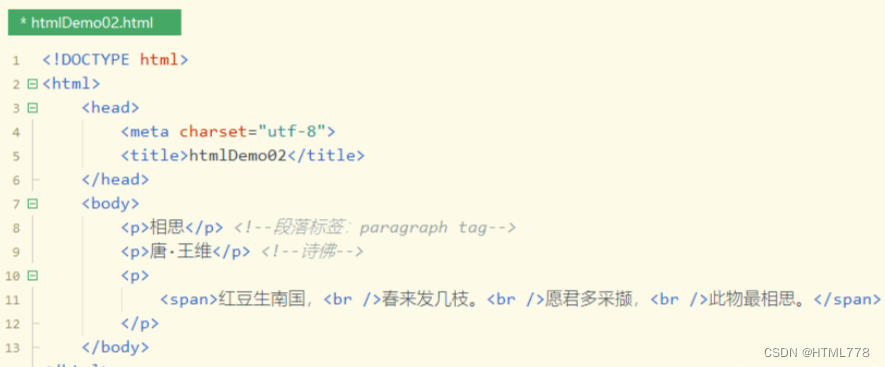
<!DOCTYPE html>
<html>
<head>
<meta charset="utf-8">
<title>htmlDemo02</title>
</head>
<body>
<p>相思</p> <!--段落标签:paragraph tag-->
<p>唐·王维</p> <!--诗佛-->
<p>
<span>红豆生南国,<br />春来发几枝。<br />愿君多采撷,<br />此物最相思。</span>
</p>
</body>
</html>
- 运行程序,使用浏览器打开htmlDemo02.html文件
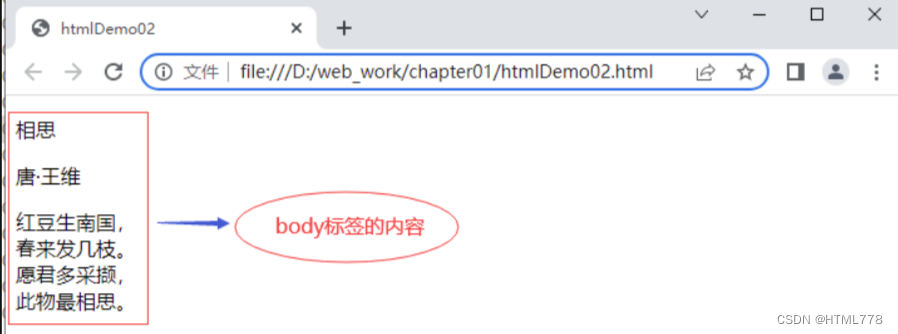
(二)文本样式标签
- 目标:熟悉HTML的文本样式标签
- 在HTML中,使用标签控制网页中文本的样式,如字体、字号和颜色
- 标签的基本语法格式:<font 属性=“属性值”>文本内容
- 在chapter01文件夹中新建HTML文件htmlDemo03.html
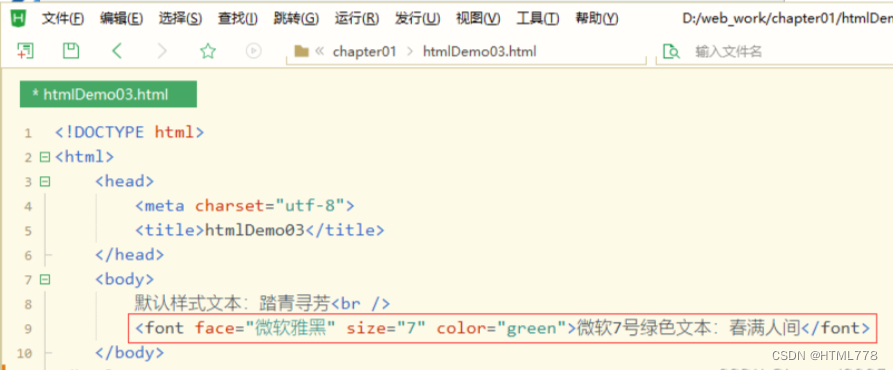
<!DOCTYPE html>
<html>
<head>
<meta charset="utf-8">
<title>htmlDemo03</title>
</head>
<body>
默认样式文本:踏青寻芳<br />
<font face="微软雅黑" size="7" color="green">微软7号绿色文本:春满人间</font>
</body>
</html>
- 运行程序,使用浏览器打开htmlDemo03.html文件
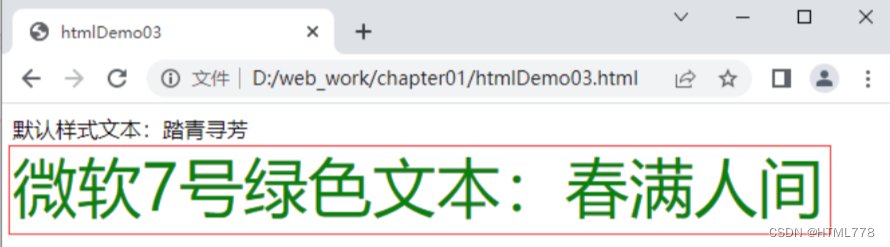
- 说明:颜色可以用英文单词来设置,也可以用十六进制来表示,比如green就可以用#00ff00表示,purple可以用#ff00ff表示
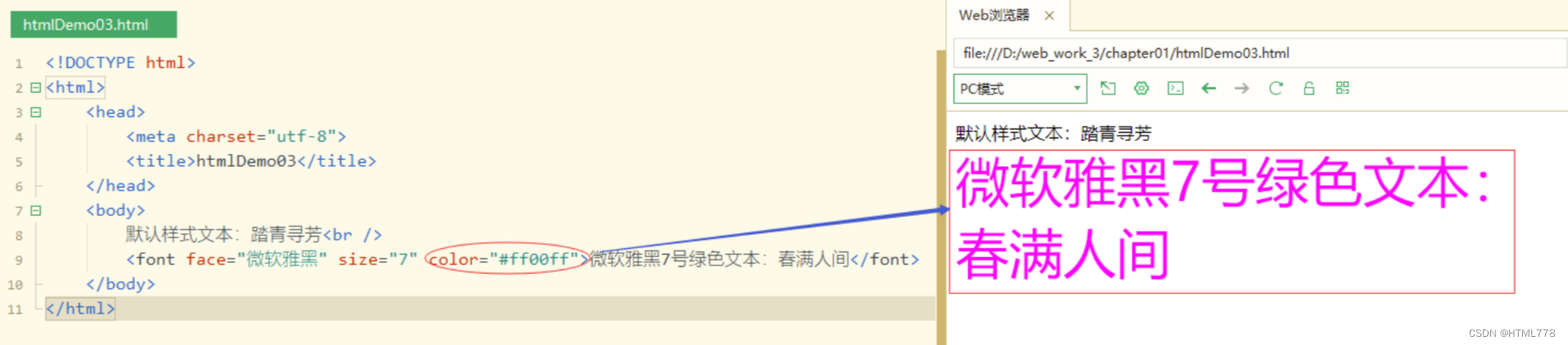
- 可以利用颜色对照表选择自己喜欢的颜色对应的十六进制
- https://bbs.bianzhirensheng.com/color01.html
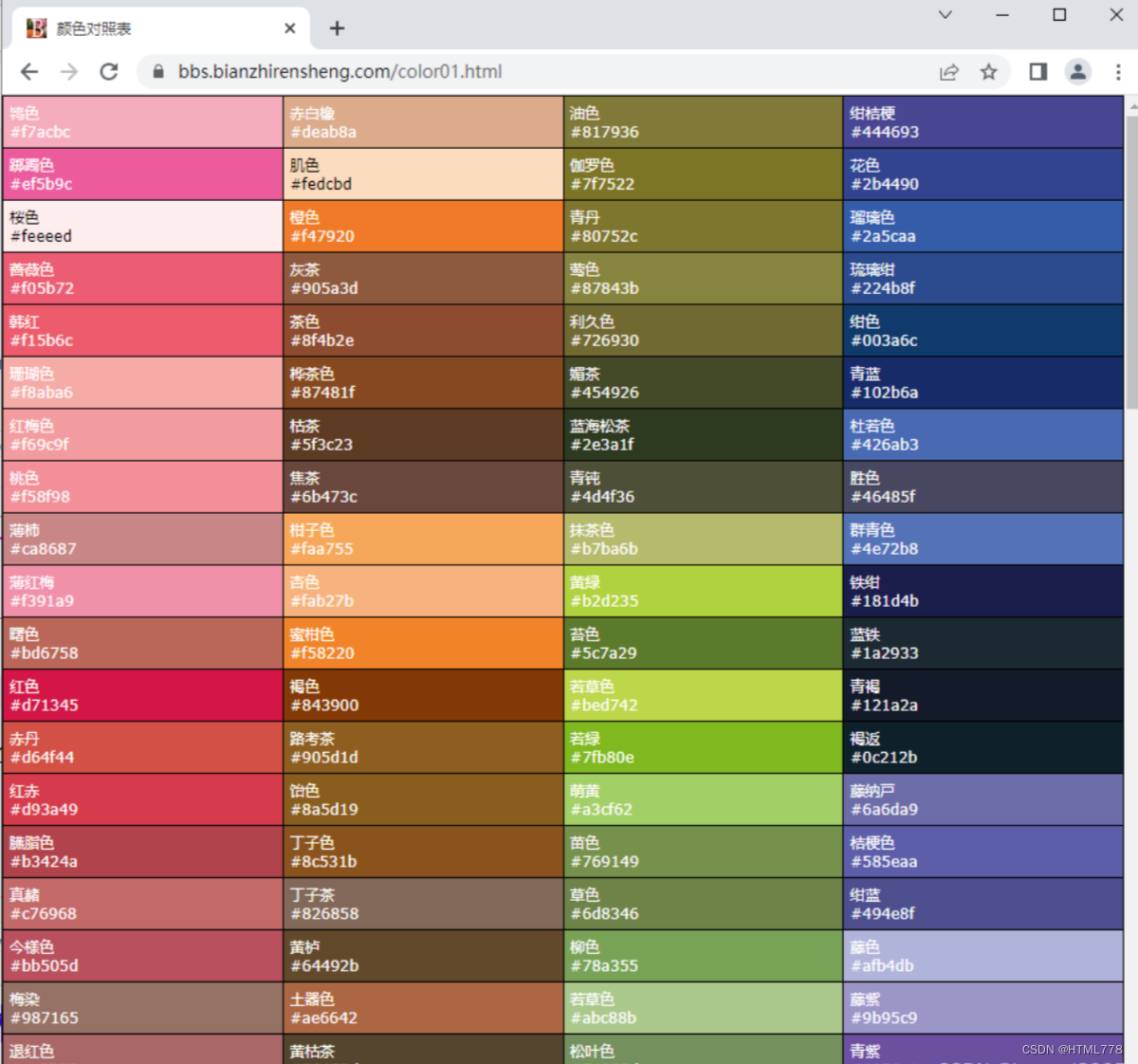
- 课堂练习:将王维诗的标题、作者和正文设置为不同的文本样式,而且文本居中显示
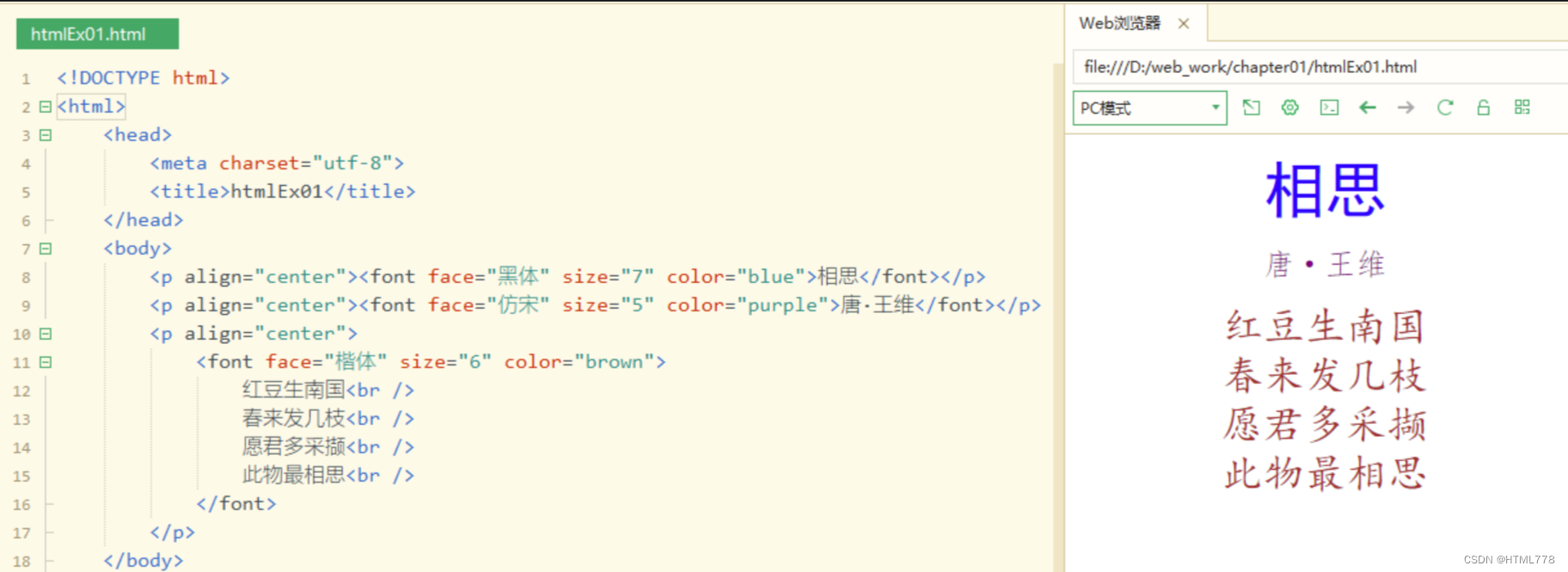
- 拓展练习:设置页面背景图片(准备图片文件background.png放在chapter01目录)
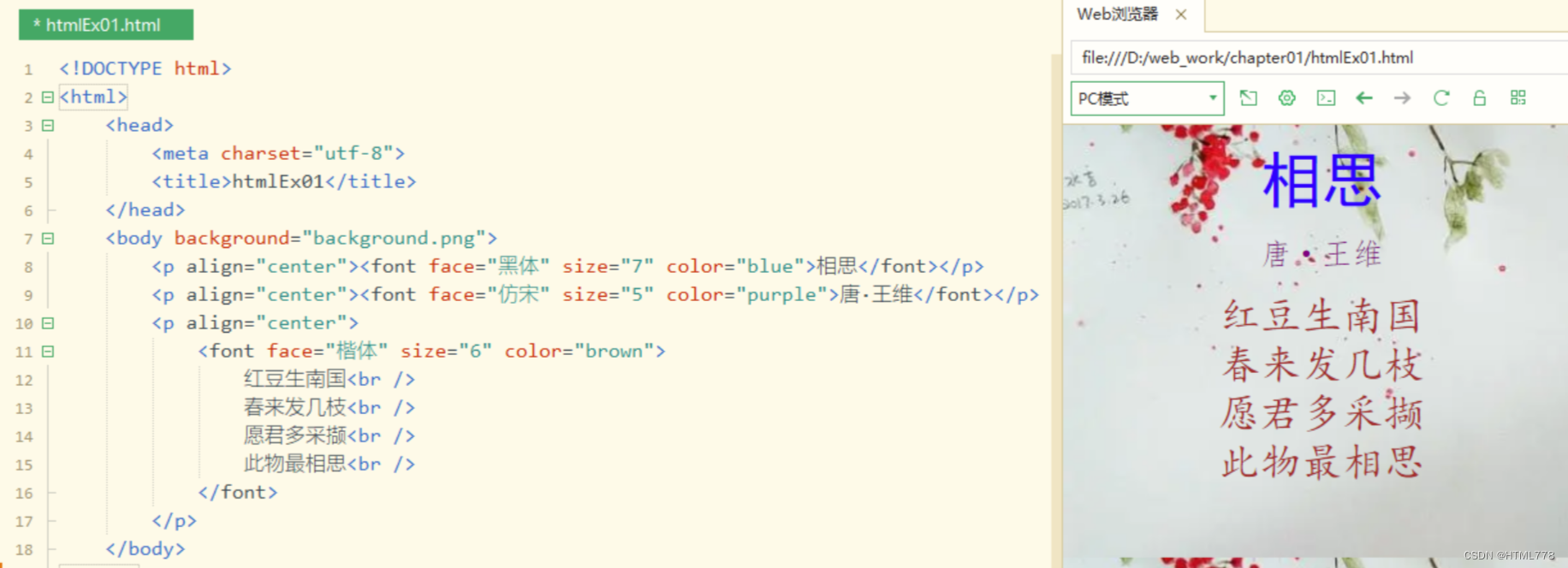
- 课堂练习:欣赏唐诗

(三)表格标签
- 目标:掌握表格标签,学会使用border属性改变表格的边框
- 在HTML网页中要想创建表格,需要使用相关的表格标签才能创建表格
- 在HTML网页中创建表格的基本语法格式
<table>
<tr>
<td>单元格内的文字</td>
</tr>
</table>
- 在chapter01文件夹中创建一个HTML文件htmlDemo04.html
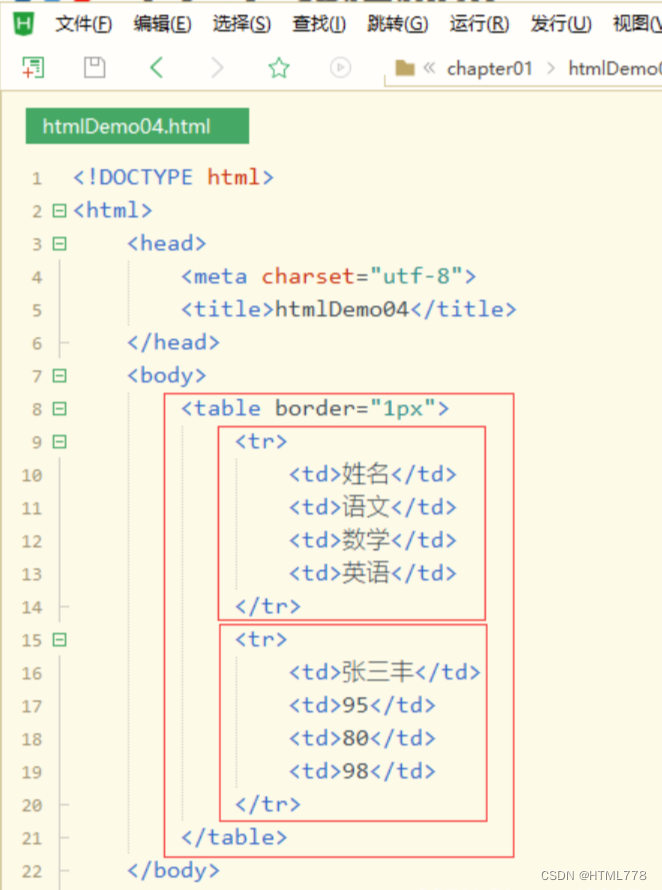
- 运行程序,使用浏览器打开htmlDemo04.html文件
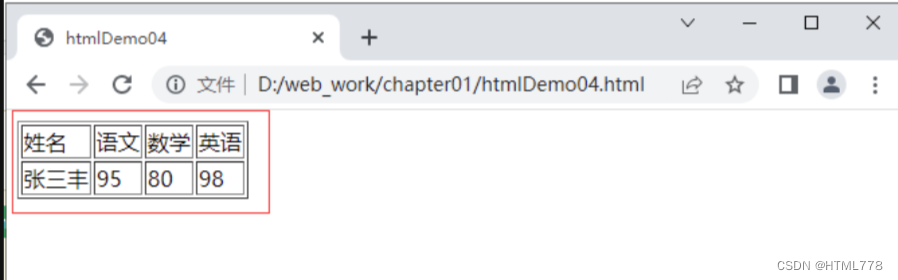
- 此时的表格不好看,需要设置表格属性,大家可以查看HTML表格菜鸟教程
https://www.runoob.com/html/html-tutorial.html
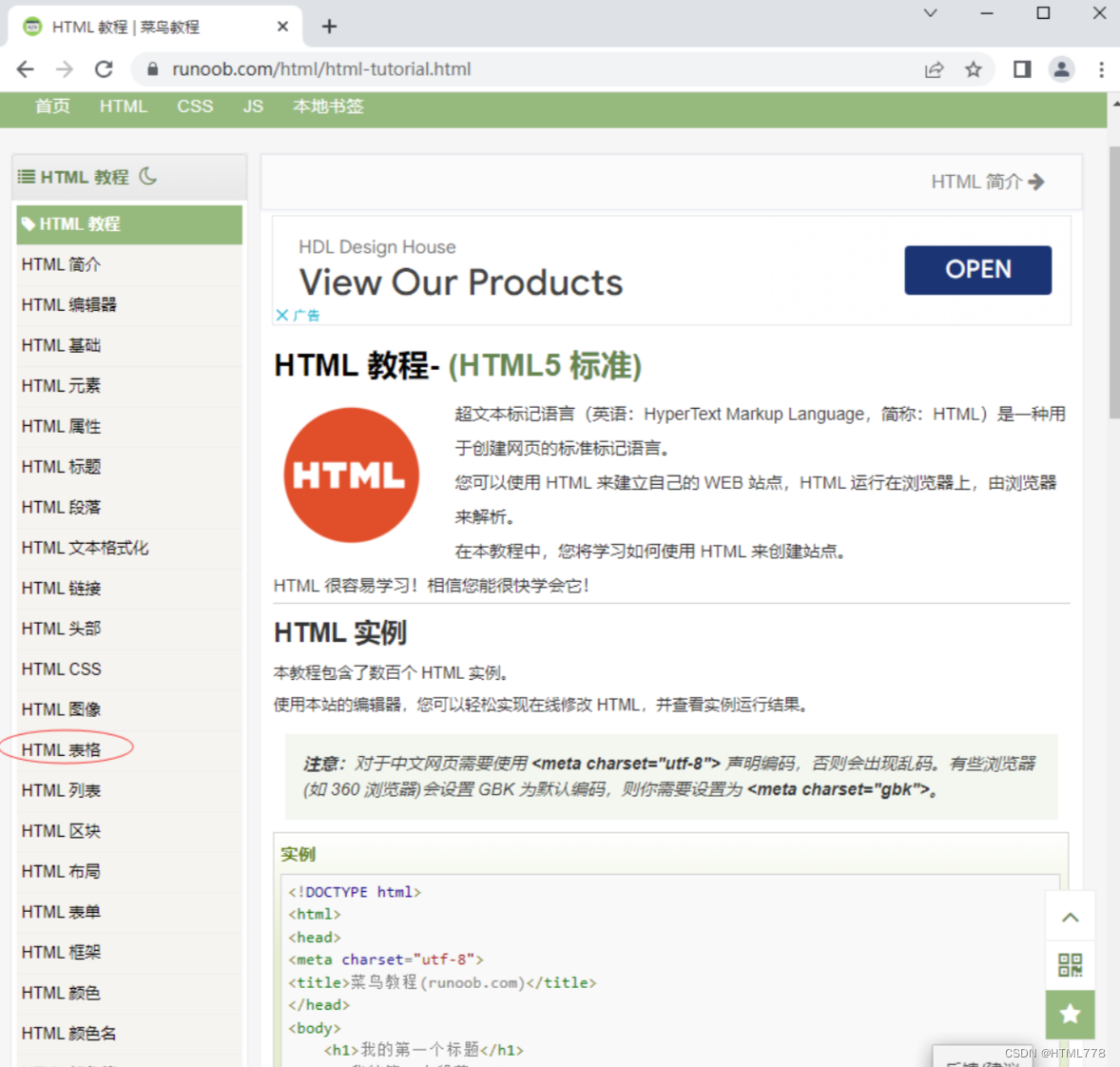
- 设置表格字体颜色和背景色,让表格文字居中
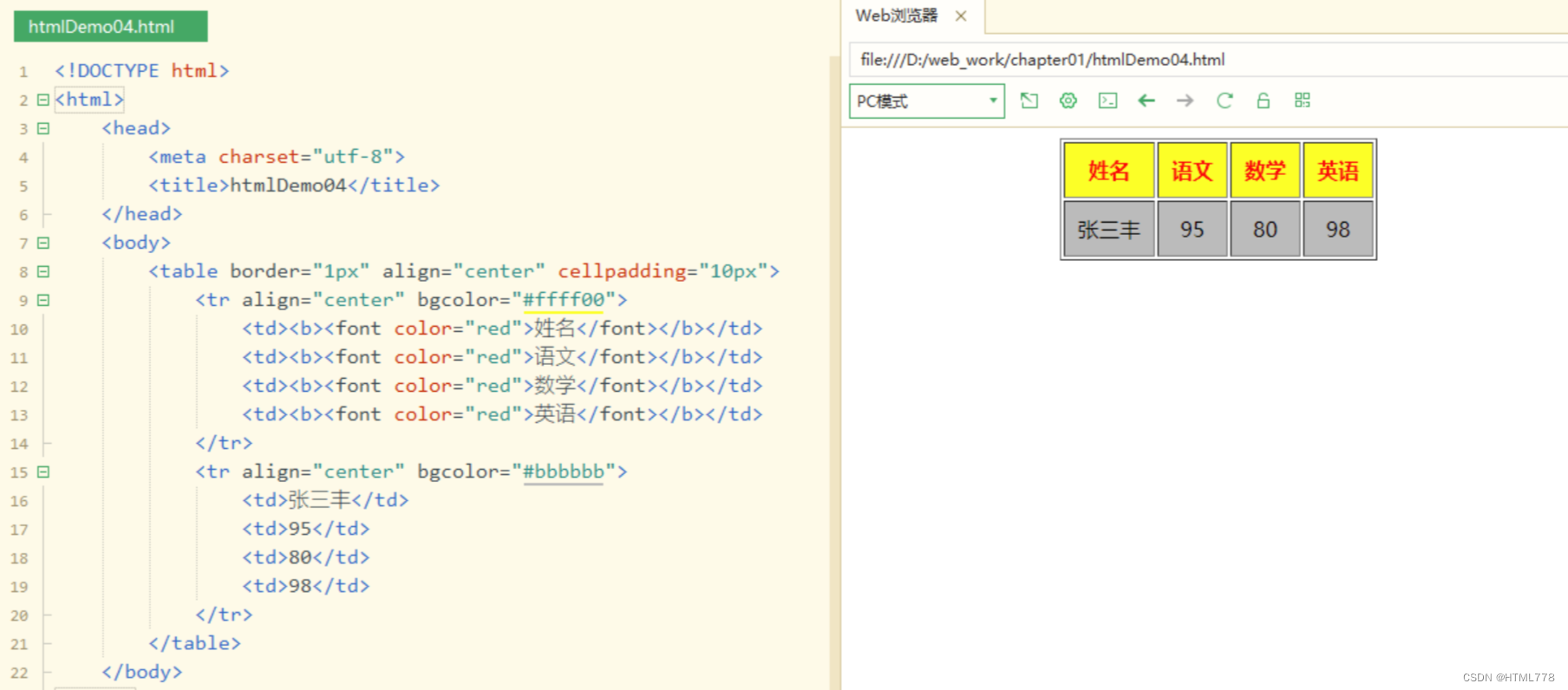
- 注意:如果border属性的值发生改变,那么只有围绕表格的边框尺寸会发生变化,表格内部的边框还是1像素宽。如果将border的属性值设置为0或者删除border属性,将显示没有边框的表格。
(四)表单标签
- 目标:掌握表单标签,学会使用表单标签收集数据信息
- 表单就是在网页上用于输入信息的区域,它的主要功能是收集数据信息,并将这些信息传递给后台信息处理模块。例如,注册页面中的用户名和密码输入、性别选择、提交按钮等都是用表单中的相关标签定义的。
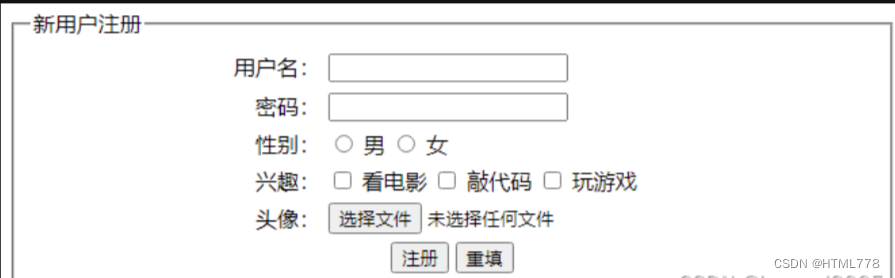
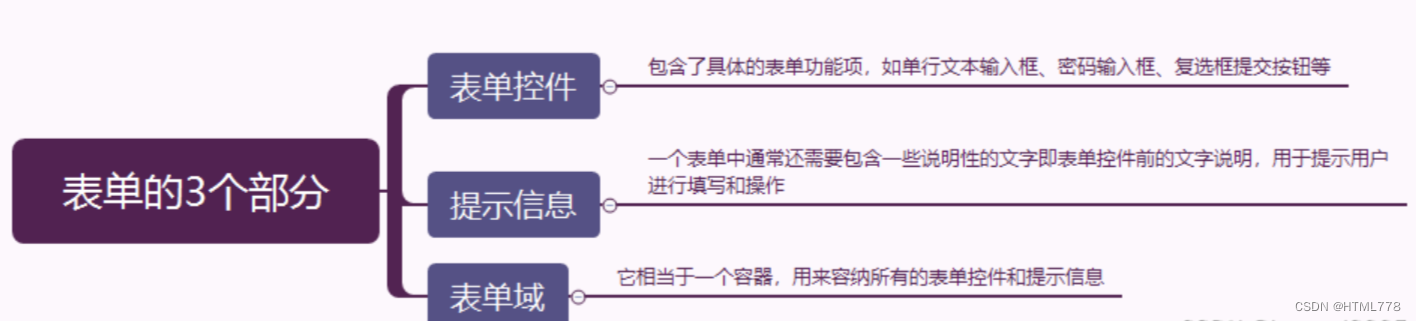
1、表单域
- 在HTML中,标签用于定义表单域,即创建一个表单。
- <form标签基本语法
<form action="url地址" method="提交方式" name="表单名称">
各种表单控件
</form>
- action属性:用于指定表单提交的地址。
- method属性:用于设置表单数据的提交方式,它有GET和POST两个值,其中,GET为默认值,这种方式提交的数据将显示在浏览器的地址栏中,保密性差且有数据量限制;而使用POST提交方式不但保密性好,还可以提交大量的数据,因此开发中通常使用POST方式提交表单。
2、表单控件
-
浏览网页时经常会看到单行文本输入框、单选按钮、复选框、重置按钮等,使用控件可以在表单中定义这些元素。
-
<intput控件基本语法格式:
-
type属性为控件最基本的属性,用来指定不同的控件类型。
-
input>控件还可以定义很多其他属性,其中,比较常用的有id、name、value、size,它们分别用来指定控件的ID值、名称、控件中的默认值和控件在页面中的显示宽度。
-
在chapter01文件夹中创建一个HTML文件htmlDemo05.html,添加表单,并设置提交方式为POST,再定义一个2列的表格
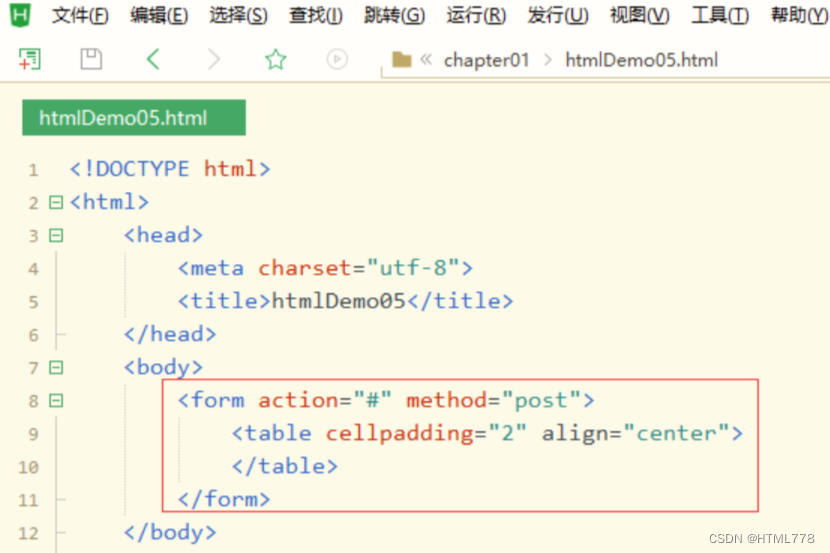
-
在htmlDemo05.html中添加用户名输入控件和密码输入框控件
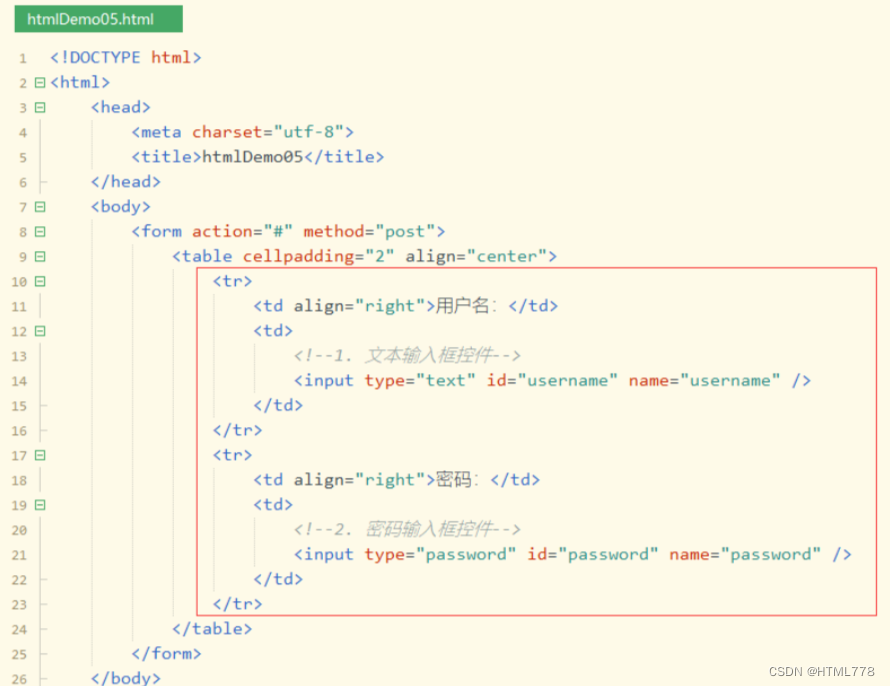
-
在htmlDemo05.html中添加性别选择控件和兴趣复选框控件
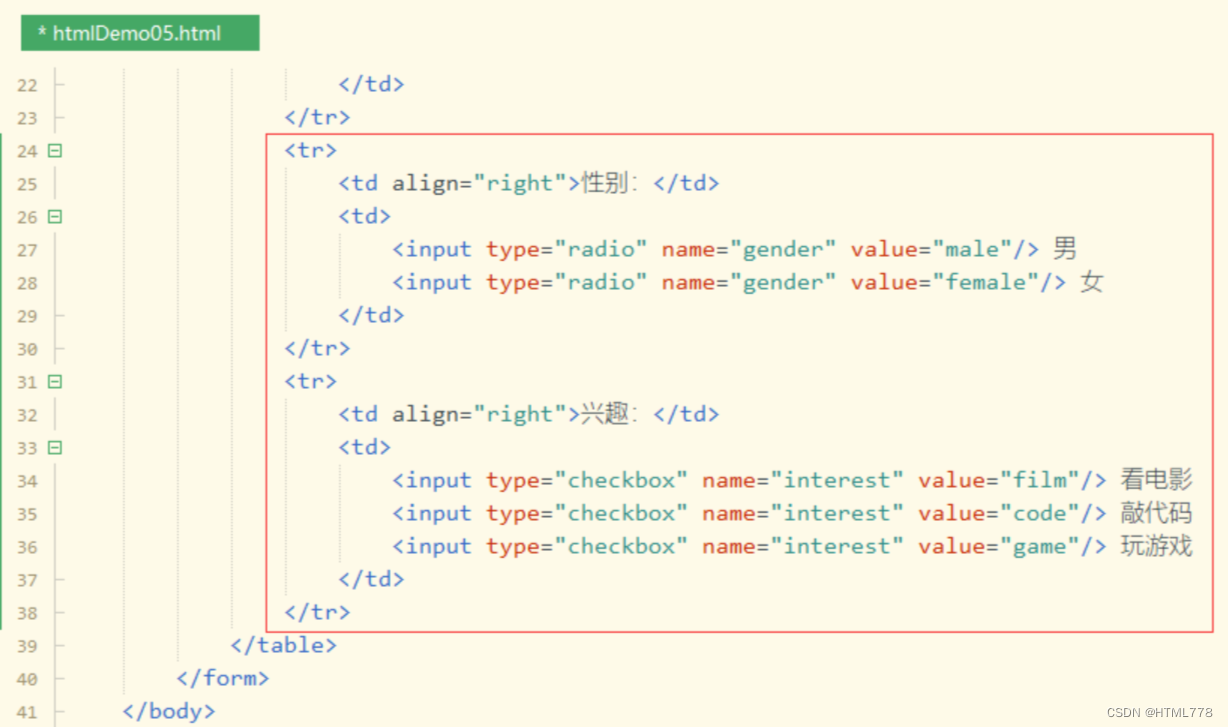
-
在htmlDemo05.html中添加文件上传控件、提交按钮控件和重置按钮
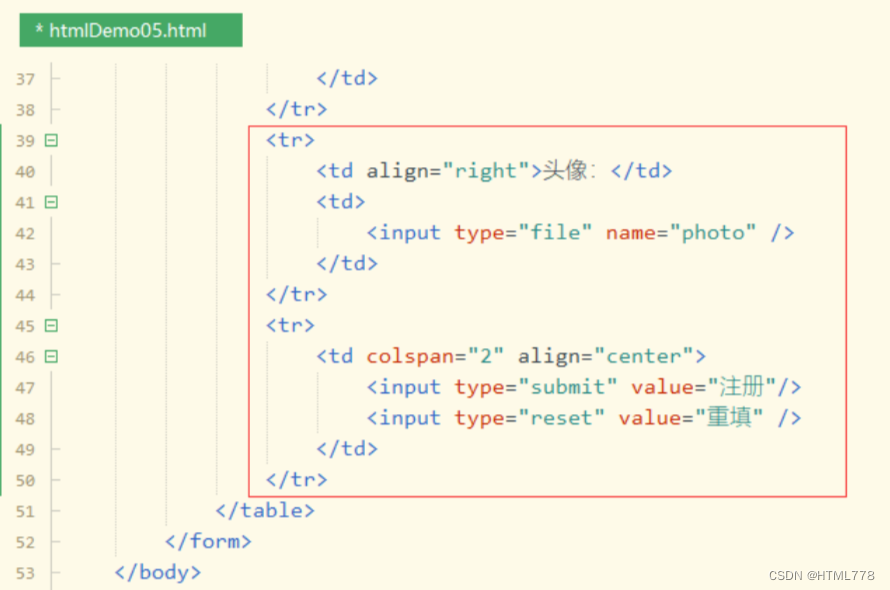
-
查看页面完整代码
<!DOCTYPE html>
<html>
<head>
<meta charset="utf-8">
<title>htmlDemo05</title>
</head>
<body>
<form action="#" method="post">
<table cellpadding="2" align="center">
<tr>
<td align="right">用户名:</td>
<td>
<!--1. 文本输入框控件-->
<input type="text" id="username" name="username" />
</td>
</tr>
<tr>
<td align="right">密码:</td>
<td>
<!--2. 密码输入框控件-->
<input type="password" id="password" name="password" />
</td>
</tr>
<tr>
<td align="right">性别:</td>
<td>
<input type="radio" name="gender" value="male"/> 男
<input type="radio" name="gender" value="female"/> 女
</td>
</tr>
<tr>
<td align="right">兴趣:</td>
<td>
<input type="checkbox" name="interest" value="film"/> 看电影
<input type="checkbox" name="interest" value="code"/> 敲代码
<input type="checkbox" name="interest" value="game"/> 玩游戏
</td>
</tr>
<tr>
<td align="right">头像:</td>
<td>
<input type="file" name="photo" />
</td>
</tr>
<tr>
<td colspan="2" align="center">
<input type="submit" value="注册"/>
<input type="reset" value="重填" />
</td>
</tr>
</table>
</form>
</body>
</html>
- 运行程序,使用浏览器打开htmlDemo05.html文件
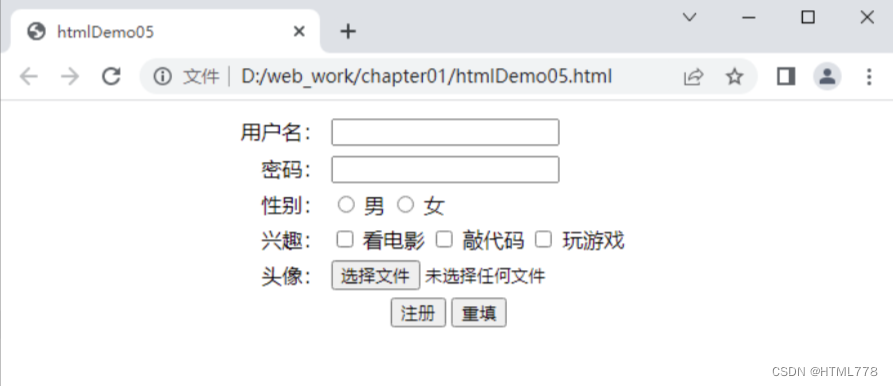
- 给表单加一个有标题的边框
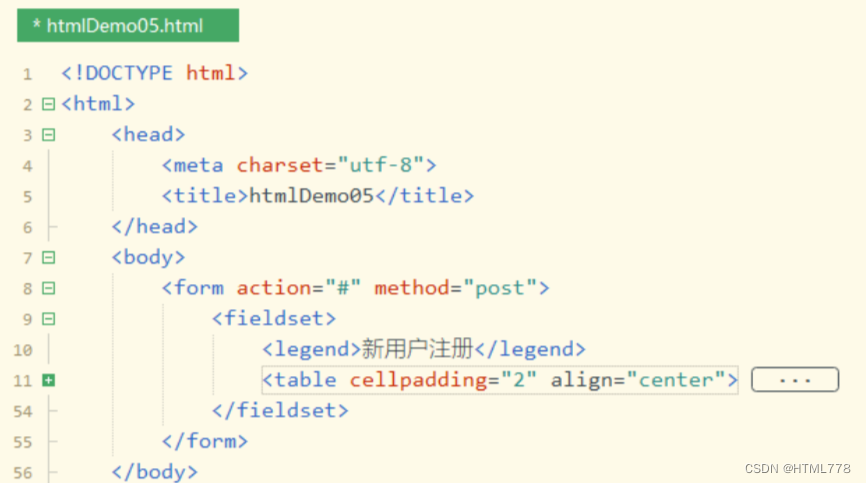
<!DOCTYPE html>
<html>
<head>
<meta charset="utf-8">
<title>htmlDemo05</title>
</head>
<body>
<form action="#" method="post">
<fieldset>
<legend>新用户注册</legend>
<table cellpadding="2" align="center">
<tr>
<td align="right">用户名:</td>
<td>
<!--1. 文本输入框控件-->
<input type="text" id="username" name="username" />
</td>
</tr>
<tr>
<td align="right">密码:</td>
<td>
<!--2. 密码输入框控件-->








 最低0.47元/天 解锁文章
最低0.47元/天 解锁文章















 990
990

 被折叠的 条评论
为什么被折叠?
被折叠的 条评论
为什么被折叠?








